一、Python镜像环境搭建
1.pull python镜像
sudo docker pull python
2.编写相关文件
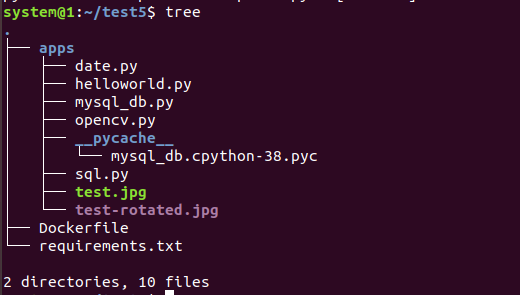
Dockerfile文件:
FROM python:3
MAINTAINER wrq
WORKDIR /usr/src/app
COPY requirements.txt ./
# 修改源并安装依赖
RUN pip install -r requirements.txt -i https://pypi.douban.com/simple
ENTRYPOINT ["python"]
CMD ["hello.py"]
Requirements:
PyMySQL
opencv-python
3.创建镜像
sudo docker build -t mypython .

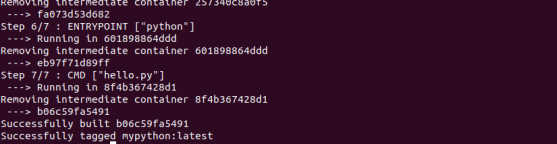
二、Hello World
hello.py:
print('hello world!')
运行容器:
sudo docker run -it -v /home/system/test5/apps:/usr/src/app --rm mypython helloworld.py

三、日历输出
date.py:
import calendar
# 输入指定年月
yy = int(input("输入年份: "))
mm = int(input("输入月份: "))
# 显示日历
print(calendar.month(yy,mm))
运行容器:
sudo docker run -it -v /home/system/test5/apps:/usr/src/app --rm mypython date.py
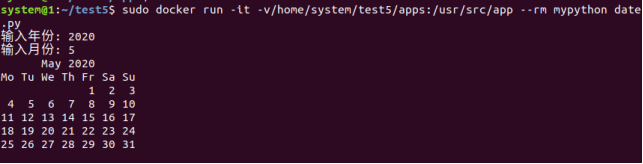
四、mysql数据库操作
使用实验二中的数据库镜像,运行容器。
sudo docker run --name testmysql -d testrmysql

mysql_db.py:
import pymysql
class Mysql_db():
def __init__(self,ip,username,password,db_name,table_name):
self.ip=ip
self.username=username
self.password=password
self.db_name=db_name
self.table_name=table_name
def db_conn(self):
#打开数据库连接
self.conn=pymysql.connect(self.ip,self.username,self.password,self.db_name)
#创建一个游标
self.cursor=self.conn.cursor()
#创建表格
def create_table(self,sql):
self.cursor.execute('drop table if exists %s;' %self.table_name)
self.cursor.execute(sql)
#插入数据
def insert_data(self,sql):
#执行SQL语句,发生错误时回滚
try:
self.cursor.execute(sql)
self.conn.commit()
except :
self.conn.rollback()
#查询数据
def select_all(self):
sql='select * from %s' %self.table_name
self.cursor.execute(sql)
return self.cursor.fetchall()
#更新数据库数据
def update_data(self):
#执行SQL语句,发生错误时回滚
try:
self.cursor.execute(sql)
self.conn.commit()
except :
self.conn.rollback()
#删除数据
def delete_data(self):
#执行SQL语句,发生错误时回滚
try:
self.cursor.execute(sql)
self.conn.commit()
except :
self.conn.rollback()
#关闭数据库
def conn_close(self):
self.conn.close()
sql.py:
from mysql_db import Mysql_db
ip='testmysql' #容器名
username='rae' #用户名
password='123456' #密码
db_name='docker_mysql' #数据库名
table_name='user' #表名
db=Mysql_db(ip, username, password, db_name,table_name)
db.db_conn()
sql1="insert into %s values(2,'aaa');" %table_name
db.insert_data(sql1)
print(db.select_all())
db.conn_close()
运行sql.py代码:
sudo docker run -it -v /home/system/test5/apps:/usr/src/app --rm --link=testmysql mypython sql.py

在mysql容器中验证结果:
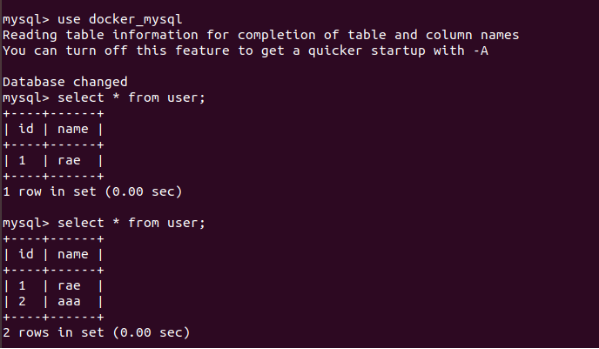
五、opencv程序的部署运行
opencv.py:
import cv2
# flags=0表示灰度图像, 1表示彩色图像
img=cv2.imread('test.jpg',flags=1)
# 获取图片尺寸
rows,cols=img.shape[:2]
# 第一个参数为旋转中心,第二个为旋转角度,第三个为旋转后的缩放因子
# 可以通过设置旋转中心,缩放因子,以及窗口大小来防止旋转后超出边界的问题
M=cv2.getRotationMatrix2D((cols/2,rows/2),90,1)
dst=cv2.warpAffine(img,M,(cols,rows))
# 写入文件
cv2.imwrite("test-rotated.jpg", dst, [int(cv2.IMWRITE_JPEG_QUALITY), 100])
print('rotated and saved.')
运行容器:
sudo docker run -it -v /home/system/test5/apps:/usr/src/app --rm mypython opencv.py

原图:

旋转后:

六、问题与总结
1.opencv程序的部署运行时出现如下报错:

检查后发现是app路径问题,还是要小心一点。
七、小结
本次实验花了大概四个小时。
相对实验四真的轻松了很多,总体过程也比较顺利。本次实验学会如何使用使用docker容器运行Python程序,对之前一些操作也进行了复习,感到博客步骤写细一点还是有助于自己复习了。